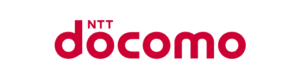ドコモでSIMのみ契約する手順・メリット・デメリットを解説。
ドコモでSIMのみ契約する前に確認すること・用意しておくものまとめ
SIMタイプを確認する
ドコモオンライショップでは以下の4種類のSIMを発行できます。
- ドコモnanoSIMカード(nanoSIM)
- ドコモminiSIMカード(microSIM)
- ドコモSIMカード(標準SIM)
- ドコモeSIM(eSIM)
このうち、ほとんどの人は利用しているスマホのSIMサイズは「ドコモnanoSIMカード」=nanoSIMになります。
iPhoneは、iPhone 16シリーズ/iPhone SE(第3世代)までの機種がSIMカードに対応しています。iPhone XS / XS Max以降の機種はeSIMに対応しています。iPhone 17シリーズやiPhone Air以降の機種はeSIM専用となり、物理SIMカードは使えません。
Androidの場合、Google Pixel 4シリーズ以降がeSIMに対応しています。ただし、その他メーカーのAndroidは機種によって対応が異なるため、事前にeSIM対応機種かどうかを確認してください。
SIMタイプを間違えて申し込むと開通できないため、申し込み前に必ず端末のSIM形式を確認してください。
ドコモの契約に必要なものを用意する
ドコモの契約に必要なものを用意してください。詳細は、お申込み準備(個人のお客さま) | ドコモオンラインショップをご覧ください。
- MNP予約番号(MNPワンストップを利用するなら不要)
- 契約者の名前・生年月日・現住所が確認できる本人確認書類
- 契約者本人名義のクレジットカードまたは契約者本人名義の特定の金融機関口座
- dアカウント(回線なし)
本人確認書類
- 運転免許証(有効期限内のもので、各都道府県公安委員会発行のもの。国際免許証を除く)
- マイナンバーカード
- 住民基本台帳カード
- 運転経歴証明書
- 在留カードまたは外国人登録証明書
- 身体障がい者手帳
- 精神障がい者保健福祉手帳(障がい者手帳)
- 療育手帳
契約者本人名義のクレジットカードまたは特定の金融機関口座
ドコモオンラインショップで契約する場合、毎月の利用料金はクレジットカードでの支払いまたはネット口座振替払いとなります。契約者本人名義のクレジットカードまたは契約者本人名義の特定の金融機関口座が必要となります。手元にクレジットカードまたは、特定の金融機関口座を用意してください。
支払い方法については、お支払い方法 | ドコモオンラインショップをご覧ください。
dアカウント(回線なし)
dアカウントの新規作成には以下が必要です。
- ①メールアドレスの登録
- ②ID・パスワード・基本情報の登録
1つのdアカウントに紐づけできるドコモ回線の電話番号は1つのみです。現在持っているのdアカウントが既にドコモ回線と紐づいている場合は、新しくdアカウントを作成してください。
ドコモ回線を契約していて、追加の新規契約をする場合、または家族の回線契約をする場合も、電話番号ごとにdアカウントが必要です。
MNPワンストップを利用するか、MNP予約番号を発行するか(乗り換え時のみ)
他社からドコモに乗り換える場合は、MNPワンストップ方式を利用して申し込むか、従来どおりにMNP予約番号を発行して申し込むかどうか決めてください。どちらでも申し込めます。
ワンストップ方式
MNP予約番号が不要でWEBでできる手続方法です。移転元の事業者へ申し出ることなく、移転先へのお申込みのみでMNPを完結させることができます。移転元がMNPワンストップ対応事業者の場合、利用できます。
ツーストップ方式
従来通りにMNP予約番号が必要な手続方法です。現在契約されている携帯電話会社にて、乗り換え(MNP)の予約申込みをし、10桁のMNP予約番号を発行します。発行したMNP予約番号を用意して、ドコモを申し込みます。
MNP予約番号の有効期間は予約当日を含めて15日間です。ただし、ドコモオンラインショップでお手続きする場合、有効期限が10日以上必要です。
ドコモオンラインショップはこちらから!
ドコモオンラインショップ : https://onlineshop.docomo.ne.jp/に移動します
ドコモオンラインショップでSIMのみを契約する手順を解説
【手順①】ドコモオンラインショップから申し込む
ドコモオンラインショップでSIMカードやeSIMを申し込んでください。申し込んでから最短で3日程度で商品が配送されます。
申し込んだ商品の履歴と配送状況はドコモオンラインショップサイトで確認できます。商品配送日数はお選びいただいた商品受取方法により異なります。
ドコモオンラインショップで申し込みたいSIMの種類(SIMカードまたはeSIM)を選択し、手続き方法、料金プラン、音声オプションを選択してください。
購入手続きには、契約する回線とペアになるdアカウントの作成が必要です。なお、すでに持っているdアカウントで、ドコモ回線と紐づいていない(ペアリングされていない)アカウントがある場合は、そちらでログインすることもできます。
ログインしたdアカウントは、契約完了後に現在他社で利用中の電話番号と自動的に紐づくので、後日手続きする必要はありません。
以下の情報の入力が必要です。
- MNP予約番号の有無(乗り換え時のみ)
- ドコモへ乗り換える電話番号(乗り換え時のみ)
- 契約者(申込者)の情報(氏名、住所、電話番号、連絡先メールアドレスなど)
- ネットワーク暗証番号の設定
- 本人確認書類の提出
- 毎月の利用金額を支払う「クレジットカード情報」または「特定の金融機関口座情報」
- 請求書送付先、料金明細記載方法
- 商品配送先の確認
受付日時・受付番号を手元に保管して、商品の到着を待ちましょう。
申込受付完了メールが送られてきます。受付日時・受付番号を手元に保管してください。ドコモでの手続き完了後、ドコモSIMカードが発送されます。手元に届いたら利用開始の手続きを行ってください。
【手順②】商品が到着次第、開通(切り替え)の手続きを行う
ドコモのSIMカードが届いたら、申し込んだ商品と相違ないか確認してください。確認後、商品到着後の設定・利用開始(開通)手続きを参考にして、ドコモオンラインショップまたは電話で開通(切り替え)の手続きを実施してください。
eSIMのみ契約している場合、申し込み完了後約1時間で「eSIM利用開始手続きのご案内」というメールが届きます。
新規契約時も、他社から乗り換えで契約時も開通(切り替え)の手続きが必要です。手続きはWEBまたは電話から行います。受付時間は新規契約は24時間、他社から乗り換え(MNP)は9時から21時までです。
WEBでの開通手続き(オススメ)
- ドコモオンラインショップの「購入履歴(お申込み履歴)」へアクセス
- 「受付番号」「連絡先電話番号」「購入時に入力した暗証番号」を入力して「確認する」をタップ
- 「開通する(利用開始の手続き)」をタップ
- 「開通前のご確認事項」を確認、「受付確認メールの送付先」を入力し、「次のお手続きへ進む」をタップ
- 内容を確認し、「開通する」をタップし、利用開始(開通)手続きを完了
電話での手続き
ドコモインフォメーションセンターに電話が必要です。オペレーターが手続きします。
- ドコモの携帯電話からの場合(局番なし) : 151(無料)
- 一般電話などからの場合 : 0120-800-000
【手順③】SIMカードを取り付ける/eSIMを設定する
SIMカードのみ契約している場合は、利用したいスマホにドコモのSIMカードを入れてください。eSIMのみ契約している場合は、eSIMをダウンロードしてください。
eSIMのダウンロード方法
以下のページを参考にして、eSIMを利用したい端末にダウンロードしてください。
iPhoneの場合、初期設定をしていない場合は初期設定中にeSIMが自動でダウンロードされます。初期設定が完了している場合は、iPhoneの「モバイル通信の設定を完了」のプッシュ通知からeSIMのダウンロードができます。
Androidの場合、Wi-Fi接続後、該当機種ではeSIMをダウンロードするためのプッシュ通知が送られます。プッシュ通知を受信しなかった場合や、プッシュ通知をタップできなかった場合は「QRコードを使用する」を選んでください。
【手順④】通信の設定(APN設定)を行う
iPhoneはAPN設定不要で利用できます。AndroidスマホはAPN設定が自動で完了する機種、手動で設定が必要な機種があります。
- 「設定」→「ネットワークとインターネット」を→「モバイルネットワーク」を選択
- 「詳細設定」→「アクセスポイント名(APN)」を選択
- 右上の「+」をタップして新規APNを作成
- 「名前」: 任意で入力(ドコモ などなんでもOK)
- 「APN」: spmode.ne.jp を入力し、右上の「︙」メニューから「保存」
- 一覧に表示されている「spmode.ne.jp」を選択して有効化
ドコモオンラインショップはこちらから!
ドコモオンラインショップ : https://onlineshop.docomo.ne.jp/に移動します
ドコモでSIMのみ契約するメリット
SIMのみ契約で最大20,000ポイントもらえる

ドコモオンラインショップでSIMのみを新規契約または他社から乗り換えで契約すると、dポイント(期間・用途限定) 最大20,000ポイントもらえる「SIMのみ契約でdポイントプレゼント」がが実施されています。
| 料金プラン | 新規契約 | のりかえ(MNP) |
|---|---|---|
| ドコモ MAX | 10,000ポイント | 20,000ポイント |
| ドコモ ポイ活 MAX | ||
| ドコモ mini(10GB) | 5,000ポイント | |
| ドコモ mini(4GB) | ||
| ドコモ ポイ活 20 | 10,000ポイント |
キャンペーン詳細
| 項目 | 内容 |
|---|---|
| キャンペーン名 | SIMのみ契約でdポイントプレゼント |
| キャンペーン期間 | 2025/6/5〜(終了未定) ※9/20・10/15に還元額変更あり |
| 対象契約 | ドコモオンラインショップでのSIMのみ契約 (新規/他社から乗り換え) |
| 対象プラン | ドコモ MAX/ドコモ ポイ活 MAX/ドコモ mini/ドコモ ポイ活 20 |
| ポイント種別 | dポイント(期間・用途限定) |
| ポイント進呈条件 | ・対象プランでSIMのみ契約 ・新規またはMNPで開通 ・dポイントクラブ会員であること |
| ポイント進呈時期 | 利用開始(開通)の手続き完了月の翌々月に進呈 |
| ポイント有効期限 | 進呈月を1か月目として24か月目の末日まで |
| 注意(簡略) | ・申し込み後はエントリー不要 ・還元額変更あり(miniのMNP特典増額済み) |
ドコモで販売していないスマホを使える
ドコモでSIMのみ契約するメリットは、端末選びの自由度が大きく広がる点と、総額を抑えられる可能性が高い点にあります。
Androidの場合、メーカー公式ストアやAmazon、家電量販店、さらにはセール時のECサイトなどでSIMフリー版を購入すれば、同じモデルでもドコモより数万円安く手に入ることもあります。キャリア独自アプリや制限がなく、アップデートもメーカーから直接提供されるため安心して長く使えます。
iPhoneの場合、Apple Storeで購入すればドコモより割安で手に入れられます。加えて、iPhoneは中古市場での需要・リセールバリューが高く、状態をきれいに保っておけば、じゃんぱらやイオシスなどの中古スマホ販売店で高く買い取ってもらいやすいです。そのため、Apple StoreでSIMフリー版を購入し、次の買い替え時に中古店へ売却することで、実質的な端末負担を抑えながら常に最新のiPhoneへ乗り換えることができます。
ドコモオンラインショップなら事務手数料無料
ドコモは2025年9月5日に事務手数料が改定され、店頭で契約する場合は事務手数料4,950円の支払いが必要です。しかし、ドコモオンラインショップであれば事務手数料無料で申し込めます。
新規契約、契約変更、機種変更、eSIM再発行、電話番号の変更すべて手数料無料です。
スマホ料金の支払いでdポイントが貯まる
auではPontaポイントが貯まったように、ドコモに乗り換えるとスマホ料金の支払いでdポイントが貯まります。月々の利用料金や通話料・データチャージなどに応じてポイントが付与されます。
さらに、ドコモの支払い方法をdカードに設定すると対象のドコモ利用料金1,000円(税抜)ごとに最大20%のdポイントが貯まります。貯まったポイントはスマホ料金の支払いに充当したり、d払い加盟店で買い物に使えたりと用途も幅広いです。(ドコモ mini/irumo/ahamo/ahamo光利用料金・端末代金・事務手数料等一部対象外あり)
セット割や家族割引サービスあり
ドコモでは、みんなドコモ割、長期利用割、ドコモ光セット割/home 5Gセット割、ドコモでんきセット割、dカードお支払割などの様々な割引サービスが提供されています。
| 割引名 | 概要 | 割引額 |
|---|---|---|
| みんなドコモ割 | ファミリーグループ内の対象音声回線数に応じて割引 | 1回線: 0円 2回線: -550円 3回線: -1,210円 |
| 長期利用割 | 利用継続年数に応じて割引 | 10年未満: 0円 10年以上: -110円 20年以上: -220円 |
| ドコモ光セット割 / home 5G セット割 | ドコモ光/home 5G契約があると割引 | -1,210円 |
| ドコモでんきセット割 | ドコモでんき契約で対象回線に割引 | -110円 |
| dカードお支払割 | 料金支払いをdカードに設定で割引 | dカード: -220円 dカード GOLD等: -550円 |
ドコモオンラインショップはこちらから!
ドコモオンラインショップ : https://onlineshop.docomo.ne.jp/に移動します
ドコモでSIMのみ契約するデメリット・注意点
ドコモは動作確認端末を公開していないが、ahamoが参考になる
ドコモは格安SIMとは違い、動作確認端末を一切公開していませんが、ahamoの対応端末一覧 | ahamoページが参考になります。
ahamoはドコモのオンライン専用料金プランで、APN設定も全く同じです。ahamoで動作確認されていて、なおかつドコモ回線=LTE Band 1/3/19に対応しているスマホであれば、問題なく利用できるでしょう。
他キャリアのAndroidはドコモ回線に対応しているか確認
ドコモでSIMのみ契約して利用する場合は、当然ですがドコモ回線に対応している端末が必要です。ドコモではいくつかの周波数帯を使っていますが、LTE Band 1/3/19に対応していれば理論上はドコモ回線に対応していると判断していいでしょう。
なお、2023年にドコモから発売された「キッズケータイ KY-41C」はLTE Band 1/19のみ対応しているため、実はLTE Band 3ですら不要の可能性があります。
キッズケータイは子供の行動監視用に持たせるのが第一目的のはずで、「対応している周波数帯が少ないせいで子供が今どこにいるか分からない、行動がトレースできない」なんてことが起きてはダメでしょう。
LTE Band 1/19だけ対応しているということは、ドコモがLTE Band 1/19だけあれば十分と判断したことになります。
5Gについて
ドコモ回線で5Gで通信したい人は、ドコモが運用する5G周波数である3.7GHz[n78]、4.5GHz[n79]、28GHz[n257]のいずれかに対応していることを確認してください。
ドコモ以外のAndroid 5G端末では、ドコモだけが運用する4.5GHz[n79]などの一部の5G周波数に対応できていない可能性があります。その場合、利用可能な5Gエリアが異なるので、事前に端末が実装している周波数帯を十分に確認の上、契約してください。
SIMロック解除手続きが必要
ドコモ以外のキャリアでスマホを購入している場合は、SIMロックの有無を確認し、必要に応じてSIMロック解除手続きを実施してください。
ドコモ以外で購入したAndroidスマホやiPhoneは、「SIMロックあり」状態だと、端末にドコモのSIMカードを入れてもSIMを認識しません。必ずSIMロックを解除してください。
iPhoneの場合、「設定」→「一般」→「情報」をタップし、SIMロック欄に「SIMロックなし」と表示されていればSIMロック解除ができています。SIMロック解除手続きを実施しただけでは、「SIMロックあり」→「SIMロックなし」には変更されます。SIMロック解除手続き実施後、ドコモのSIMカードを入れてアクティベーションを実施すると、「SIMロックなし」の表示になります。
iPhone 17シリーズやiPhone AirはeSIMのみ対応

iPhone 17シリーズやiPhone AirはeSIMのみ対応しています。ドコモオンラインショップで契約するときはeSIMで契約してください。
ドコモオンラインショップはこちらから!
ドコモオンラインショップ : https://onlineshop.docomo.ne.jp/に移動します
ドコモでSIMのみ契約するときのよくある質問
- SIMフリー版・キャリア版iPhoneは使える?
-
SIMフリー版iPhone、ドコモで購入したiPhone、他キャリアで購入したSIMロック解除済みのiPhoneであれば、ドコモのSIMカードやeSIMを入れても問題なく使えます。
iPhoneは日本国内のどのキャリア・サブブランド・新料金プラン・格安SIMのSIMカードを入れても問題なく使えます。iPhoneが使えないことは絶対にありえません。
- ドコモでSIMフリー版Androidスマホは使える?
-
理論上は使えます。
ドコモは日本で契約者数が一番多い携帯電話会社なので、日本で販売されているSIMフリー版Androidスマホが「ドコモのSIMを入れても使えない」はまず考えられない、ありえないんですね。
- ドコモでSIMフリー版・キャリア版Google Pixelは使える?
-
使えます。キャリア版は必要に応じてSIMロック解除手続きを実施してください。
Google Pixelシリーズは日本専用モデルが販売されており、Googleストアで購入した場合でも、ドコモ/au/ソフトバンクなどキャリア版を購入した場合でも本体の仕様は同じです。そのため、基本的に対応バンドや機能に差はありません。
また、ドコモはGoogle Pixel 7aからPixelシリーズの取り扱いを再開しているため、Pixel 7a以降のモデルであればドコモで正式に動作確認済みです。つまり、Pixel 7a以降の機種なら安心してドコモ回線で利用できます。
- ドコモ以外のキャリアから発売されたAndroidスマホは使える?
-
ドコモ以外のキャリアから発売されたAndroidスマホは、ドコモ回線に対応していない可能性があるので注意してください。
たとえばauのAndroidスマホは、「au回線には完璧に対応しているけど、ドコモ回線は非対応」なことがあります。
- ドコモでSIMのみ契約しても5Gデータ通信できる?
-
5G対応料金プランを契約し、5Gに対応した端末を用意すれば5Gデータ通信できます。
なお、ドコモ以外のAndroid 5G端末では、ドコモだけが運用する4.5GHz[n79]などの一部の5G周波数に対応できていない可能性があります。その場合、利用可能な5Gエリアが異なるので、事前に端末が実装している周波数帯を十分に確認の上、契約してください。
ドコモオンラインショップはこちらから!
ドコモオンラインショップ : https://onlineshop.docomo.ne.jp/に移動します